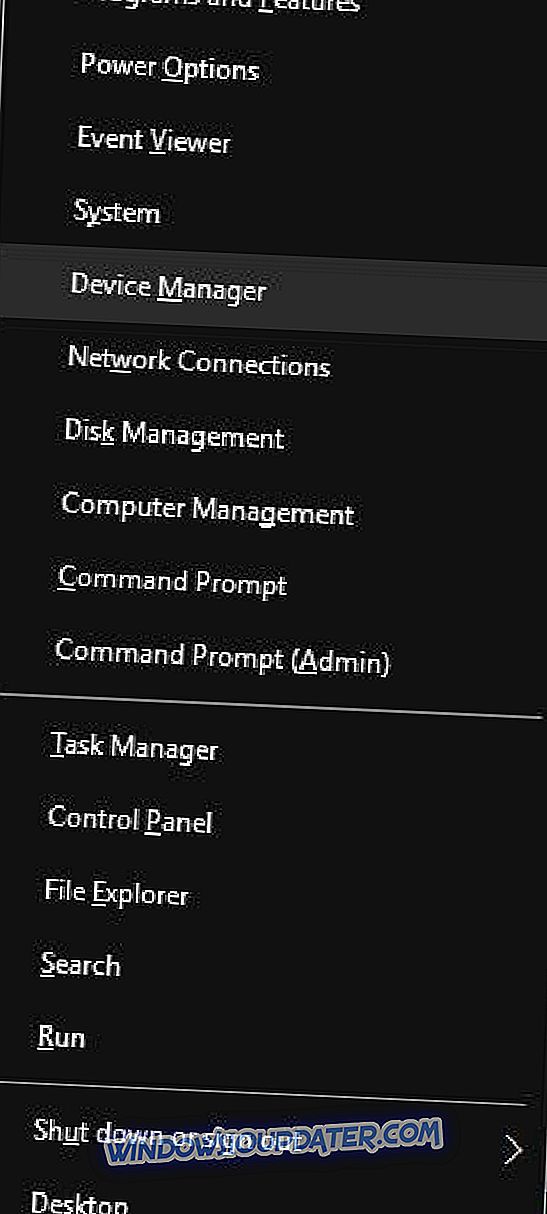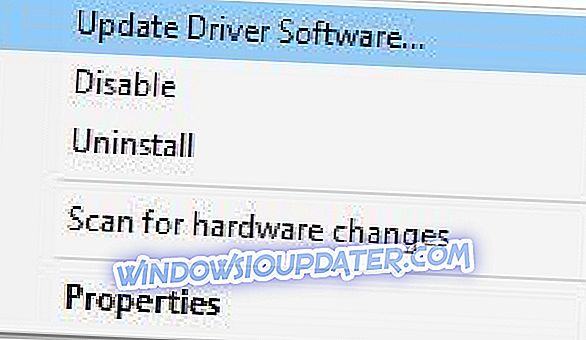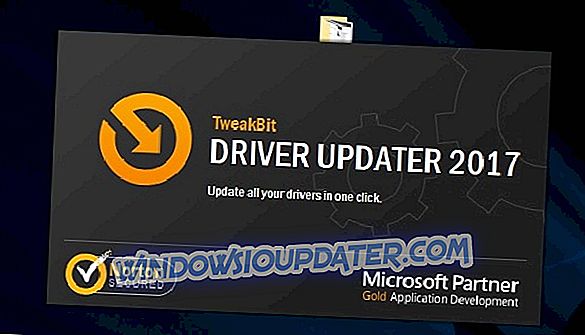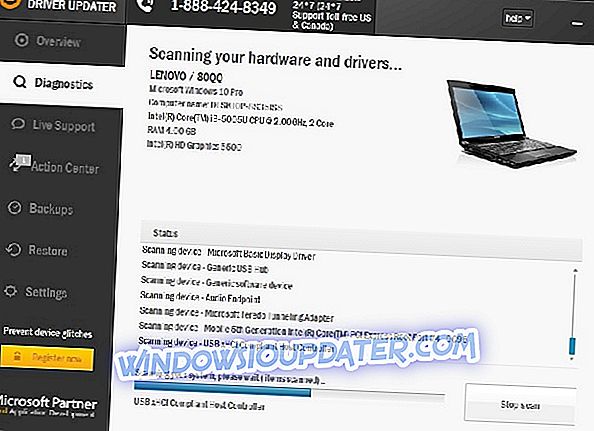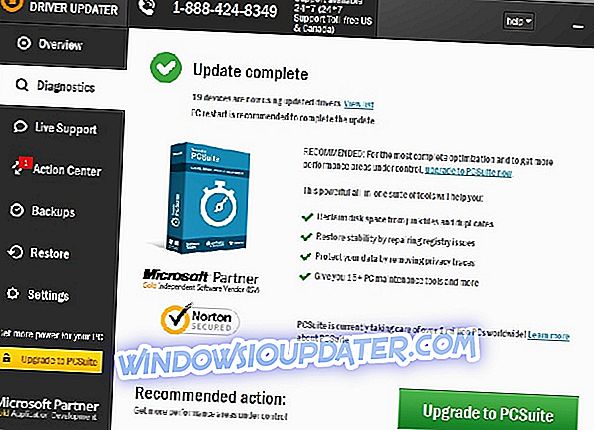L'un des problèmes informatiques les plus graves doit être la fameuse erreur Blue Screen of Death. De nombreux utilisateurs de Windows 10 ont signalé une erreur BSoD du pilote irql_less_or_not_equal, alors voyons comment résoudre ce problème.
Comment corriger l'erreur driver irql_less_or_not_equal sur Windows 10?
Erreur irql_less_or_not_equal du pilote peut provoquer de nombreux problèmes sur votre PC. Parlant de problèmes, les utilisateurs ont également signalé les problèmes suivants:
- Pilote irql_less_or_not_equal windows 10 blue - Ceci est une erreur bleu écran de la mort, et il va planter votre PC dès qu'il apparaît. Pour corriger cette erreur, veillez à essayer certaines des solutions de cet article.
- Driver_irql_not_less_or_equal ql2300.sys, epfwwfp.sys, e1c62x64.sys, rdbss.sys, tdx.sys, t .sys, netio.sys - Souvent, cette erreur survient suivie du nom du fichier qui l’a provoquée. En faisant un peu de recherche, vous pouvez trouver l’application ou le périphérique qui pose problème et résoudre le problème.
- Overclocker Windows 10 du pilote irql_less_or_not_equal - De nombreux utilisateurs ont signalé ce problème après avoir overclocké leur PC. Si vous obtenez cette erreur, supprimez simplement les paramètres d'overclock et le problème devrait être résolu.
- Driver_irql_not_less_or_equal au démarrage - Cette erreur peut également survenir dès que vous démarrez votre PC. Comme il s’agit d’une erreur BSOD, votre ordinateur va redémarrer et vous serez pris dans la boucle de redémarrage.
- Driver_irql_not_less_or_equal McAfee, AVG, Avira, Kaspersky - Les applications tierces peuvent souvent provoquer l'apparition de cette erreur. De nombreux utilisateurs ont signalé que leur antivirus était à l'origine de cette erreur. Veillez donc à le supprimer ou à le désactiver pour résoudre le problème.
Solution 1 - Supprimez ASUS AI Suite
ASUS AI Suite est un puissant outil d'overclocking que vous pouvez utiliser pour améliorer les performances de la batterie. Cependant, une overclocking de votre matériel peut parfois provoquer l'erreur Driver irql_less_or_not_equal.
Pour résoudre ce problème, il est recommandé de supprimer cet outil et tous les paramètres d'overclocking. Après avoir supprimé ASUS AI Suite, l’erreur devrait être complètement corrigée.
Solution 2 - Téléchargez le dernier pilote réseau
Les utilisateurs ont signalé que vous pouvez résoudre ce problème en installant le dernier pilote réseau. Il s’agit d’une procédure simple. Pour ce faire, il vous suffit de vous rendre sur le site Web du fabricant de votre carte mère et de télécharger le dernier pilote réseau correspondant à votre périphérique. Une fois le pilote réseau installé, le problème devrait être complètement résolu.
Solution 3 - Vérifiez votre matériel

N'oubliez pas que presque tous les composants matériels peuvent entraîner l'apparition de cette erreur, vous devrez peut-être effectuer une inspection matérielle détaillée avant de trouver le composant défectueux.
Si vous rencontrez toujours des problèmes avec votre matériel ou si vous voulez simplement les éviter à l'avenir, nous vous recommandons de télécharger cet outil pour résoudre divers problèmes liés à l'ordinateur, tels que des pannes matérielles, des pertes de fichiers et des logiciels malveillants.
Solution 4 - Mise à jour du logiciel SoftEther VPN
Certains utilisateurs ont tendance à utiliser des outils VPN pour protéger leur confidentialité en ligne, mais les logiciels VPN peuvent parfois provoquer l'apparition de cette erreur. Des utilisateurs ont signalé que SoftEther VPN provoquait l'affichage de l'écran bleu du pilote irql_less_or_not_equal, mais que le problème avait été complètement résolu après la mise à jour du logiciel SoftEther VPN.
Même si vous n'utilisez pas ce logiciel, n'oubliez pas que vous devez mettre à jour votre logiciel VPN afin d'éviter ce type d'erreur. Si la mise à jour du logiciel VPN ne résout pas le problème, vous pouvez envisager de désinstaller le logiciel VPN. Si la désinstallation du logiciel corrige le problème, vous souhaiterez peut-être basculer vers un autre client VPN.
Solution 5 - Mettez à jour votre pilote d'adaptateur sans fil
Selon les utilisateurs, vous pouvez corriger cette erreur simplement en mettant à jour le pilote de votre adaptateur sans fil. Pour télécharger le dernier pilote d'adaptateur sans fil, vous devez d'abord désactiver votre adaptateur sans fil. Pour ce faire, procédez comme suit:
- Appuyez sur les touches Windows + X pour ouvrir le menu Power User. Sélectionnez Gestionnaire de périphériques dans la liste.
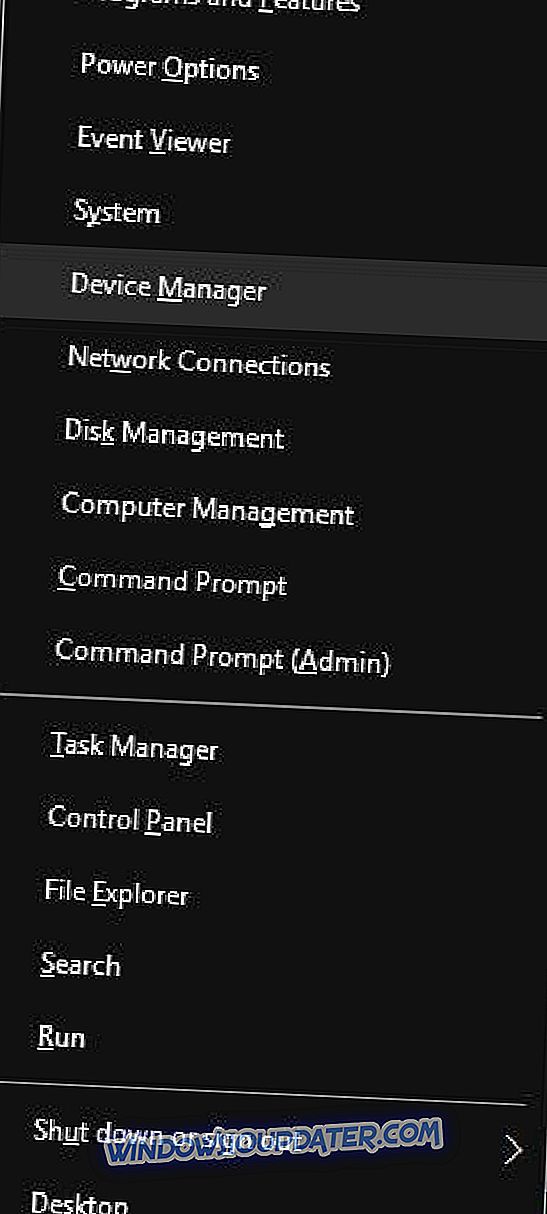
- Localisez votre adaptateur sans fil, cliquez dessus avec le bouton droit de la souris et choisissez Désactiver dans le menu.
Après avoir désactivé l'adaptateur sans fil, vous devez connecter votre câble Ethernet à votre PC. Téléchargez maintenant le dernier pilote pour votre adaptateur sans fil. Vous pouvez le faire directement à partir du Gestionnaire de périphériques en procédant comme suit:
- Cliquez avec le bouton droit sur votre adaptateur sans fil et choisissez l'option Mettre à jour le logiciel du pilote .
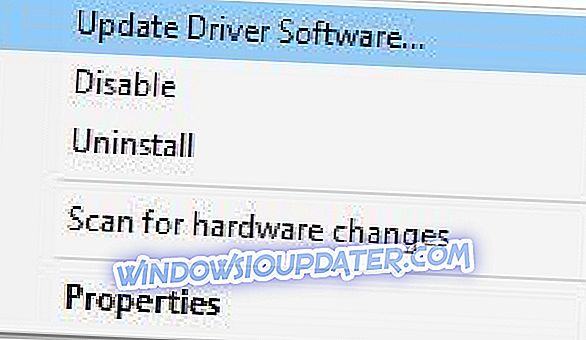
- Sélectionnez Rechercher automatiquement l’ option du logiciel du pilote mis à jour et attendez que Windows 10 télécharge le pilote.
Même s'il s'agit du moyen le plus simple de mettre à jour vos pilotes, il se peut que ce ne soit pas le meilleur, car le Gestionnaire de périphériques ne télécharge pas toujours les derniers pilotes.
Pour télécharger les derniers pilotes, nous vous suggérons vivement de visiter le site Web du fabricant de votre adaptateur sans fil et de télécharger les derniers pilotes. Après avoir installé les derniers pilotes, retournez dans le Gestionnaire de périphériques et activez votre adaptateur sans fil.
Mettre à jour les pilotes automatiquement
Si cette méthode ne fonctionne pas ou si vous ne possédez pas les compétences informatiques nécessaires pour mettre à jour / réparer les pilotes manuellement, nous vous suggérons fortement de le faire automatiquement à l'aide de l'outil Driver Updater de Tweakbit. Cet outil est approuvé par Microsoft et Norton Antivirus. Après plusieurs tests, notre équipe a conclu qu’il s’agissait de la meilleure solution automatisée. Vous trouverez ci-dessous un guide rapide sur la procédure à suivre.
- Téléchargez et installez TweakBit Driver Updater
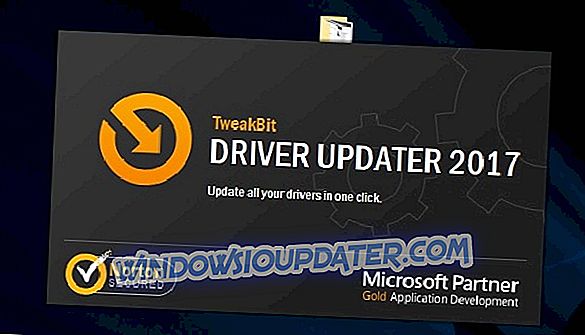
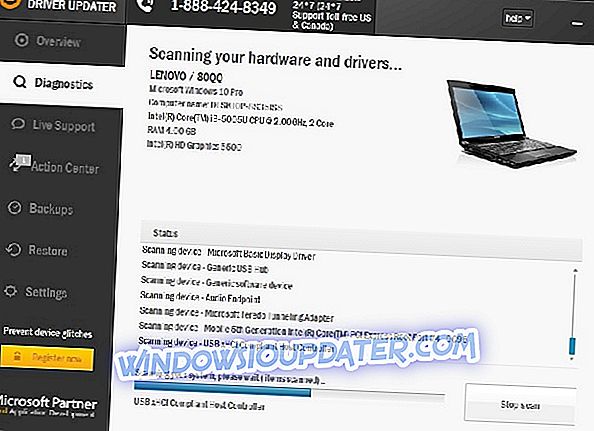
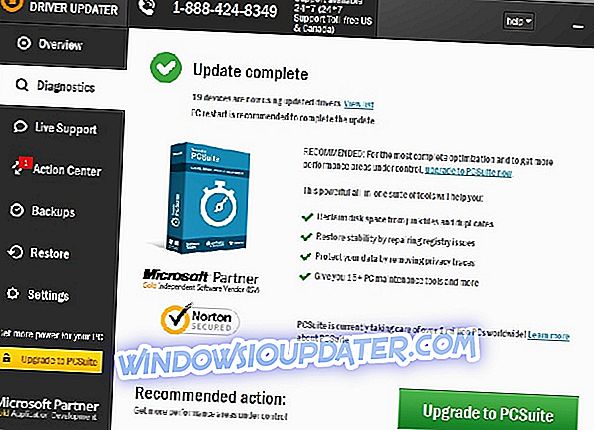
Remarque: Certains pilotes doivent être installés en plusieurs étapes. Vous devrez donc appuyer plusieurs fois sur le bouton «Mettre à jour» jusqu'à ce que tous ses composants soient installés.
Avertissement : certaines fonctions de cet outil ne sont pas gratuites.
Solution 6 - Supprimez le pare-feu Zone Alarm

Des outils de pare-feu tiers, tels que Zone Alarm, peuvent vous fournir une protection adéquate, mais ils peuvent aussi parfois provoquer cette erreur. Les utilisateurs ont signalé que Zone Alarm avait provoqué cette erreur sur leur ordinateur. Pour le résoudre, vous devez désinstaller Zone Alarm de votre ordinateur. Après avoir supprimé Zone Alarm, le problème devrait être complètement résolu.
Nous devons mentionner que presque tous les pare-feu tiers peuvent causer ce problème. C'est pourquoi, même si vous n'utilisez pas Zone Alarm, nous vous suggérons de désactiver votre pare-feu actuellement installé et de vérifier si cela résout le problème. Si cela ne fonctionne pas, essayez de supprimer votre pare-feu tiers.
Solution 7 - Réinitialiser Windows 10
Si les solutions précédentes ne fonctionnaient pas, vous devrez peut-être réinitialiser Windows 10. N'oubliez pas que la réinitialisation supprimera tous les fichiers de votre lecteur système. Veillez donc à les sauvegarder. Vous aurez peut-être également besoin d’un support d’installation Windows 10 que vous pourrez créer à l’aide de Media Creation Tool. Une fois que tout est prêt, vous devez réinitialiser votre PC en procédant comme suit:
- Ouvrez le menu Démarrer, cliquez sur le bouton d' alimentation, maintenez la touche Maj enfoncée et choisissez Redémarrer dans le menu. Si vous ne pouvez pas accéder à Windows 10, redémarrez votre ordinateur plusieurs fois pendant la séquence de démarrage pour accéder au menu de démarrage avancé.

- Choisissez maintenant Résolution des problèmes> Réinitialiser ce PC> Tout supprimer .
- Si vous êtes invité à insérer le support d'installation de Windows 10, veillez à le faire.
- Sélectionnez votre version de Windows et choisissez uniquement le lecteur sur lequel Windows est installé> Supprimez simplement mes fichiers .
- Vous verrez maintenant la liste des modifications que la réinitialisation va effectuer. Cliquez sur le bouton Réinitialiser une fois que vous êtes prêt à commencer.
- Suivez les instructions à l'écran pour terminer la réinitialisation.
Une fois la réinitialisation terminée, vous devez installer toutes vos applications et déplacer les fichiers de la sauvegarde. N'oubliez pas que la réinitialisation ne résoudra cette erreur que si elle est causée par votre logiciel. Si le problème est dû au matériel, vous devrez utiliser une solution différente.
L’erreur de pilote irql_less_or_not_equal sous Windows 10 peut causer de nombreux problèmes, mais vous devriez pouvoir le réparer en utilisant l’une de nos solutions.